Как настроить одноклассники в ноутбуке. Что научитесь делать, посмотрев это видео? Как посмотреть чужой закрытый профиль
Что научитесь делать, посмотрев это видео?
В этом уроке вы узнаете, как изменить настройки профиля в Одноклассниках и как поменять или дополнить сведенья о себе.
Описание видео:
Из предыдущего обзора вы уже знаете, Этот урок будет посвящен настройкам личного аккаунта в социальной сети Одноклассники.
Для начала введите логин и пароль своего профиля, перейдите на основную страницу. Слева будет ссылка Изменить настройки. Откроется перечень всех настроек, которые вы можете редактировать. Итак, обо всем по порядку.
1) Личные данные. В этой вкладке вы можете изменить свое имя, фамилию, дату рождения и место проживания.
2) Вторая настройка – Номер телефона. Если вам потребуется его сменить, нужно будет подтвердить работоспособность своего телефона, то есть переактивировать аккаунт. На указанный номер придет СМС с кодом, который нужно будет ввести на странице Одноклассников.
3) Настройка Логин. Его можно изменить, только если указать номер телефона, получить код и ввести его на странице.
4) Настройка Пароля. Как обычно, нужно будет ввести текущий пароль, затем новый пароль и повторить его ещё раз. Жмете кнопку Сохранить, и новый пароль вступает в силу.
5) Контрольный вопрос и ответ. Эта опция необходима для восстановления вашего пароля, в случае если вы его забудете. Итак, введите свой пароль, затем запишите контрольный вопрос и укажите на него ответ. И если вы в дальнейшем забудете пароль, система задаст ваш контрольный вопрос, на который ответ знаете только вы. Имейте в виду, что ваш ответ должен быть в точности таким же, как вы указывает в настройках, с учетом регистра, отступов и т.д.
6) Адрес электронной почты, к которой привязан ваш аккаунт. Жмите кнопку Сменить для изменения электронного ящика.
7) Настройки уведомлений позволяют выбрать те события, о которых вы хотите получать уведомления на электронную почту или на мобильный телефон. Например, на свое усмотрение, вы можете отметить следующие новости: Оценка фотографий, Новые комментарии, Приглашения в друзья, Дни рождения друзей и другие. Однако, если вы будете очень активно использовать свою страничку, то уведомления будут к вам приходить очень часто, что может привести к переполнению почты или памяти мобильного телефона.
8) Пункт Закрыть профиль. Тут вы можете удалить свою страничку из социальной сети Одноклассники. Внимание, аккаунт будет удален окончательно.
Если вам нужно будет изменить какие-либо данные о себе, то нужно переходить по ссылке Прочие и в выпадающем списке выбрать пункт О себе. Тут вы сможете заполнить свои данные об учебе, службе, о работе и т.д. В блоке О жизни вы можете рассказать о себе в свободной форме. Например, если вы будете использовать свой профиль с деловой точки зрения, то тут можно подробно рассказать о вашем бизнесе или просто указать направление деятельности.
Президент Петр Порошенко 15 мая 2017 года подписал указ о блокировке ряда российских ресурсов на территории Украины. В их список попали социальные сети Вконтакте и Одноклассники, поисковики Яндекс и Mail.ru. Запрет уже вступил в силу, интернет-провайдеры начали ограничивать доступ к популярным ресурсам. Для тех пользователей, которые не хотят мириться со сложившейся ситуацией, мы подготовили подробную инструкцию как заходить на заблокированные в стране сайты.
Как обойти блокировку Вконтакте на компьютере
Существует несколько способов вернуть доступ к Вконтакте, Одноклассникам, Яндексу, Mail.ru и другим недоступным ресурсам: используя VPN, браузер Tor или режим экономии трафика в Chrome. Во всех случаях осуществляется подмена реального украинского IP-адреса пользователя, так как передача данных проходит через зарубежные серверы в странах, где yandex.ru, vk.com и другие ресурсы разрешены.
Через Opera
В браузере Opera для ПК (скачать: http://www.opera.com/ru/download) есть встроенный VPN. Чтобы его активировать, клацните по «Меню» в левом верхнем углу.

Выберите в списке «Настройки».

Перейдите в раздел «Безопасность» и отметьте «Включить VPN».

Теперь рядом с адресной строкой появится значок «VPN». Нажав на него, откроется список дополнительных опций: там вы сможете отключить виртуальную сеть, посмотреть количество переданного трафика и сменить сервер.

Другие VPN-сервисы и как их установить
Существует немало достойных вариантов: например, TunnelBear или Hola. Лично я давно пользуюсь расширением для браузеров ZenMate. В бесплатной версии ограничен список стран, но с любой из них разрешено зайти в ВК, Одноклассники или Яндекс.
В Chrome откройте меню, выберите «Дополнительные инструменты» → «Расширения».
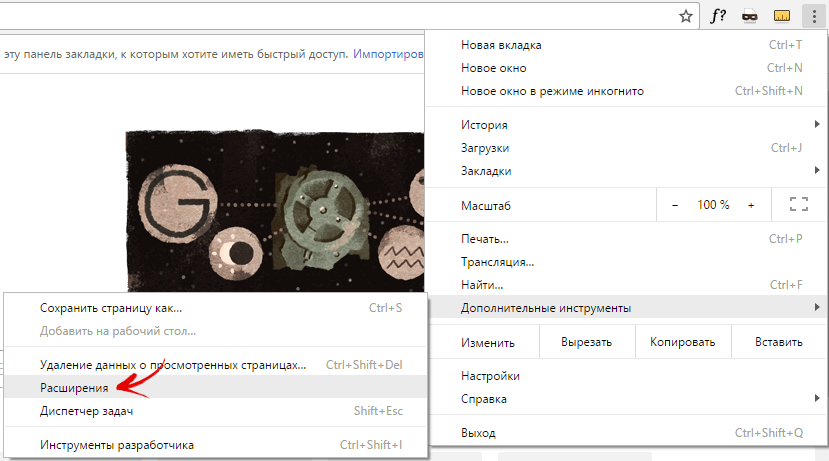
Спуститесь вниз и нажмите «Еще расширения».

Откроется интернет-магазин Chrome. Найдите ZenMate и нажмите кнопку «Установить».

Затем «Установить расширение».

Чтобы пользоваться ZenMate, необходимо зарегистрировать учетную запись. Это не займет много времени.

В правом верхнем углу появится иконка сервиса, нажав по которой можно управлять VPN.


В Firefox клацните по меню и выберите «Дополнения».

Откроется новая вкладка, перейдите к разделу «Расширения» и введите в поиск «ZenMate».

Нажмите «Установить» напротив нужного расширения.

Также потребуется создать новый аккаунт или войти в уже существующий.
Включайте/отключайте VPN, изменяйте регион с сервером через кнопку вверху.

Для Chrome и Firefox доступны альтернативные варианты, работающие аналогично ZenMate. Во free-версии количество стран ограничено:
- friGate
- Browsec
Браузер Tor
Небезызвестный инструмент для анонимности в Интернете может пригодиться чтобы заходить на заблокированные сайты. Tor – это система виртуальных туннелей, позволяющая осуществлять зашифрованные соединения. Ваш провайдер не сможет отследить исходящий трафик. Для удобства использования разработчики запихнули Tor в оболочку браузера Firefox. Скачать утилиту для компьютера .

Анонимайзеры
Далеко не самый лучший способ обходить блокировку запрещенных ВК, ОК или Mail.ru, но и его стоит упомянуть. Существуют специальные сайты, которые позволяют открывать веб-страницы через прокси. Просто вставьте адрес ресурса, например, vk.com или ok.ru и перейдите на него.

Хотя анонимайзеры дают возможность заходить во Вконтакте, Одноклассники в Украине, к сожалению, многие из них занимаются фишингом, поэтому для браузинга в соц. сетях, где приходится вводить свой логин и пароль, подходят не все. К тому же скорость передачи данных прокси оставляет желать лучшего.
Экономия трафика в Google Chrome
Используя вышеописанную инструкцию по установке дополнений в Chrome, загрузите расширение «Экономия трафика» . После этого попробуйте открыть нужный сайт.

При необходимости функцию можно будет отключить, нажав на соответствующую иконку в правом верхнем углу.

Как зайти в ВК, Одноклассники, Yandex в Украине с телефона
Теперь переходим к способам открыть заблокированные сайты Mail.ru, Вконтакте, Яндекс и Одноклассники со смартфонов и планшетов под управлением Android и iOS.
На Android (настройки браузеров)
В мобильных браузерах Chrome и Opera также есть режим экономии трафика.
В Chrome для Android нужно зайти в «Меню» → «Настройки» → «Экономия трафика» и активировать данную опцию.

раскройте меню и нажмите на шестеренки.

Выберите пункт «Экономия трафика» и активируйте его.

Благодаря таким нехитрым манипуляциям может получиться зайти на мобильные версии соц. сетей с браузера.
Заходим в приложение Вконтакте на Android, используя VPN
Если вы привыкли пользоваться приложением ВК, придется устанавливать . Не так давно в Google Play появилась , можете загрузить ее.

В программе все предельно понятно: одной кнопкой запускаете VPN и той же кнопкой меняете регион при необходимости. Чтобы отключить виртуальную сеть, откройте боковое меню и переключите ползунок.
UPD: Из-за большого количества установок Opera VPN с Украины, разработчики временно убрали приложение из украинской версии Google Play. Вместо него воспользуйтесь подходящим VPN сервисом для Android из нашей подборки (ссылка на статью выше). Похожая программа, которая быстро поможет обойти блокировку ВК и Одноклассников – Turbo VPN : активируется одной кнопкой, есть несколько стран на выбор. Минус – во время использования показывается реклама.

Прокси-сервер в клиенте VK
В обновленном приложении ВК для Android разработчики добавили функцию «Использовать Proxy-сервер». Перейдите в «Настройки» → «Основные» и активируйте ее.

Пользуемся VPN на iPhone, iPad
Для устройств Apple список бесплатных VPN-сервисов ограничен. Клиент Opera не доступен в украинском App Store, но есть вариант не хуже – Browsec . Пользуюсь сам, рекомендую.
Управление максимально простое: на главном экране в выпадающем меню доступны несколько бесплатных местоположений (в премиум-версии их список расширен). Ниже находится ползунок, которым осуществляется включение/выключение защиты.

Еще одно популярное приложение – VPN Master . Достаточно нажать единственную кнопку, чтобы перенаправить трафик на зарубежный сервер. В боковом меню выбирайте регион, там же отображен пинг.

Tor для мобильных устройств
На Android Tor представлен в виде двух приложений: Orbot Прокси и Orfox: Tor Browser .
После загрузки откройте первое и нажмите «Запустить», тем самым создав зашифрованное соединение.

Кроме того Orbot Proxy может быть полезен своей экспериментальной функцией – VPN-режимом приложений. То есть виртуальная частная сеть создается не для всей системы Android, а только для выбранных вами программ. Для этого в боковом меню активируйте первый пункт, после чего отметьте галочкой приложение из списка.

Для Apple девайсов существует приложение VPN Browser . В бесплатной версии есть реклама, поэтому я бы порекомендовал купить PRO за 149 рублей.

Меняем DNS
Последний способ зайти в Украине в ВК, Одноклассники и Яндекс – сменить DNS-адреса серверов провайдера на публичные Google Public DNS:
- 8.8.8.8
- 8.8.4.4
Если используется Wi-Fi роутер, поменяйте их в настройках.

На ПК с Windows процесс настройки DNS займет немного больше времени:
1. В панели задач клацните правой кнопкой мышки по значку Интернет соединения, выберите «Центр управления сетями и общим доступом».

В этой статье мы рассмотрим основные операции «Моя страница» в Одноклассниках, а так же дадим несколько советов по работе с ней. Кроме этого мы расскажем о секретах Одноклассников, о которых вы не знали.
Как создать собственную страницу в ОК
- Введите в адресную строку ok.ru или иначе войдите на главную страницу этой социальной сети.
- Рядом с формой авторизации найдет кнопку «Регистрация». Нажмите ее.
- Вы оказались на странице создания профиля. Здесь нужно корректно (но не обязательно правдиво) заполнить все поля, от имени и фамилии до придуманного уникального пароля. Пароль должен состоять из цифр и латинских букв. Он должен быть достаточно сложным по мнению системы.
- Перепроверьте введенную информацию и нажмите «Зарегистрироваться». В результате профиль будет создан, а вы окажетесь на своей персональной странице в ОК.
Совет: при создании аккаунта требуется принять пользовательское соглашение и дать добро и использование учетных данных. Вы можете умышленно создать профиль с чужим именем и фамилией, соцсеть это позволяет. Но тогда ваши знакомые не смогут найти вас в ОК с помощью поиска. А именно так люди и ищут старых друзей в Одноклассниках.
Как изменить фотографию профиля
Если вам надоела ваша фотография-аватар в одноклассниках, замените ее. Это делается в пару кликов.
- Наведите курсор на фото в левом верхнем углу персональной страницы. В нижней части снимка всплывет строка со ссылками на комментарии и с надписью «Сменить фото». Нажмите на надпись.
- В открывшемся окошке можно будет выбрать новое фото из уже загруженных в профиль.
- Если из этого списка вам ничего не нравится, то нажмите кнопку «Добавить фото». Откроется окошко браузера, где можно выбрать и загрузить фотографию с собственного ПК или мобильного устройства. Выбирайте фото хорошего качества.
- Выбранное вами изображение будет автоматически откадрировано до квадратного размера. Если вас устроил результат обрезки, то нажимайте «Закрыть». Если фотография была обрезана неудачно, то нажмите «Редактировать».
- В открывшемся окошке перетащите квадратную рамочку, чтобы сделать кадрирование как следует. В окне рядом вы сможете оценить вид фото на странице.
Как восстановить доступ к странице
Если возникает подозрение на взлом, то профиль автоматически блокируется. Это делается в интересах пользователя ОК и сохранности данных на его странице. Вы узнаете о проблемах, пытаясь зайти в собственный аккаунт: вы вводите верный пароль и логин, а система предлагает пройти процедуру восстановления пароля.
Порядок восстановления зависит от того, какой способ вы выбрали. Если по телефонному номеру, то на указанный в профиле номер через 3-5 минут придет СМС с кодом. Если вы будете использовать е-мейл, то ссылка на восстановление придет на него. Пройдя по этой ссылке или введя код, вы получите возможность изменить взломанный пароль.
Как удалить профиль в одноклассниках с компьютера и мобильного телефона/планшета Android/iOS
Алгоритм удаления собственного аккаунта зависит от того, делаете ли вы это со стационарного ПК или с мобильного устройства.
Удаление аккаунта с ПК
- Зайдите в собственный профиль. Найдите внизу своей страницы ссылку «Регламент». Нажмите.
- Вы окажетесь на странице лицензионного соглашения. В самом низу есть ссылка «Отказаться от услуг». Нажмите ее.
- В ответ появится окошко, где вас попросят выбрать причину удаления. Выберите одну из причин и ниже введите собственный пароль. Затем выберите «Удалить навсегда».
Удаление аккаунта в ОК с мобильного устройства
Блокировка и удаление профиля со смартфона или планшета представляет некоторую проблему потому что в мобильных версиях, независимо, для Android или iOS, нет функции удаления. Но можно перейти с мобильной версии на стационарную. Для этого откройте навигационное меню слева на странице и выберите пункт «Полная версия сайта». После того, как полная версия загрузится, действуйте, как описано выше.
Если вы используете мобильное приложение ОК на своем мобильном устройстве, то нужно удалить это приложение перед полным удалением профиля. Для этого
на Android:
- пройдите в панель «Настройки». В ней откройте «Приложения». Выберите интересующее вас приложение «ОК».
- Последовательно нажмите «Остановить», «Стереть данные» и «Очистить кэш».
- На вопрос системы «Удалить приложение?» ответьте положительно.
- Подтвердите удаление.
На iOS:
- Тапните на иконку приложения ОК, расположенную на рабочем столе. Удерживайте ее.
- Когда иконка «зашевелится», жмите крестик.
- Подтвердите удаление.
Как восстановить аккаунт в ОК после удаления с PC и мобильного
При удалении профиля вас предупреждают о безвозвратности этого процесса. Но на самом деле, конечно, профиль можно восстановить. Ведь он мог быть удален по ошибке или без вашего ведома. Итак, если ваш аккаунт в ОК был:
- взломан,
- заблокирован администрацией,
- удален вами, после чего вы об этом пожалели,
то попытайтесь восстановить его. В каждом случае нужно обратиться за содействием к администрации ресурса.
Если вы удалили аккаунт сами , то придется притвориться перед службой поддержки, что это сделали взломщики. Напишите обращение в службу поддержки, в котором укажите е-мейл для связи и опишите проблему в «Тексте обращения». В качестве темы нужно выбрать «Профиль удален или заблокирован». А в тексте тикета обязательно напишите, что не удаляли аккаунт и знать не знаете кто его удалил. Если администрация после этого откажется восстанавливать профиль, то беритесь за создание нового.
Если аккаунт блокирован администрацией , то также нужно создать обращение в техподдержку с описанием проблемы. Требуется действовать как в предыдущем случае.

Если вы не можете войти в профиль в результате взлома , то надо пройти восстановление пароля. Естественно, для этого нужно знать используемый в ОК е-мейл, телефон, логин, старый пароль. Проходите на страницу восстановления пароля и действуйте по изложенным там инструкциям.
Как создать, редактировать, администрировать и удалить группу в Одноклассниках с PC и мобильного
Для начала зайдите во вкладку «Группы», что находится в меню слева на вашей личной странице. В обнаружите там все группы, на которые подписаны лично. Слева под шапкой сайта есть кнопка «Создать группу…». Нажмите и выберите тип:
- Публичная страница
- Компания или организация,
- Предприятие, учреждение, место
- Группа по интересам, для друзей,
- Известная личность
- Мероприятие.
Процесс незначительно отличается в зависимости от того, какой тип вы выберете. Фактически есть всего два алгоритма создания: «для бизнеса» и «по интересам».
Создаем страницу «по интересам»

Открывается форма для заполнения, где нужно ввести:
- Название,
- Емкое описание (200 знаков) создаваемой группы,
- Условия участия (открытая или закрытая),
- Картинку-логотип.
Чтобы поместить картинку, подберите ее заранее, щелкните на изображение фотоаппарата и выберите заготовленный логотип в браузере. Когда увидите лого в соответствующем окошке, нажмите «Создать».
Совет по подготовке картинки: она должна быть квадратной и небольшого размера. Оптимальный размер - 200х200 пикселей.
Создаем страницу для коммерческих целей
Если вы выберете тип «Предприятие…», или «Публичная страница», или «Компания…», то форма для заполнения будет длиннее. Она включает пункты «Тип деятельности» и «Категория». Также предлагается заполнить поле с контактной информацией. Там можно ввести адрес, вебсайт, е-мейл, телефоны организации.
Корректировка настроек

На странице группы, слева под шапкой, имеется небольшая панель настроек. Она включает пункты «Основные» и «Настройки публичности». В «Основных» можно изменить все ранее введенные параметры, включая тип, логотип и описание. В «Настройках публичности» можно разрешать/запрещать пользователям задавать тему, загружать видео, добавлять фотоальбомы и пр. Зайдите туда сразу после создания группы. Разрешите загрузку видео. Для конфиденциальности поставьте галочку «Скрывать администрацию» и «Автором публикаций от админ. указывать группу»
Группа готова, и теперь следует наполнять ее интересной информацией и всячески продвигать. Вы -администратор. Можете изменять ее настройки в соответствующем меню, изменять логотип и условия, создавать и удалять фотоальбомы. Если вы ведете группу закрытого типа, то вашей заботой будет рассылка приглашений для новых людей. Также вы можете назначать модераторов или удалить свою группу.
После того, как наберется больше 10 тыс. участников, вы можете установить для нее «самодельную», совершенно уникальную тему. А до тех пор придется довольствоваться одной из стандартных тем.
Как поменять статус на WAP
Хотите разыграть друзей: показать, что зашли в ОК с планшета или мобильника, когда на самом деле сидите за стационарным компьютером? Мы расскажем, как:
В строке браузера, где адрес ok.ru, впишите wap.ok.ru. После этого нажмите ввод и ждите запроса на авторизацию. Когда вы войдете в Одноклассники снова, будет казаться, будто вы сделали это с мобильного устройства.
Как посмотреть чужой закрытый профиль
Очень хочется заглянуть в чужой закрытый профиль. Что делать? Попробуйте создать страницу-клон под чужим именем. Добавьте человека, чью страницу желаете посмотреть, в друзья клону. Если не получилось, то попробуйте кое-что посложнее:
- Сделайте закрытый аккаунт, войдите в него,
- Выньте кабель сети из платы, отключите Интернет на 15 - 20 минут,
- После подсоединения к сети, отключите закрытие профиля. При этом в адресной сроке появится длинный адрес. Добавьте к нему в конце =open. Теперь попробуйте зайти в закрытый профиль другого пользователя ОК.
Как поставить всем 5+
Для этого единственный способ - приобрести соответствующую услугу на ОК. Тогда можно поставить высший балл хоть всем без исключения своим друзьям. А они ответят вам взаимностью.
Как узнать дату регистрации пользователя
Хотите знать, как долго человек зарегистрирован в ОК? Тогда зайдите с мобильного устройства или симулируйте это (см. выше). WAP соединение дает возможность, после авторизации, зайти в Анкету интересующего вас пользователя и посмотреть там его дату рождения и дату регистрацию в соцсети ОК. Естественно, этот человек должен быть добавлен в ваши друзья. Также нужно, чтобы у человека стояла аватарка в профиле. Иначе ничего не получится.
Настройка ленты в Одноклассниках потребуется для фильтрации оповещений. Как правильно подготовить сайт к последующему комфортному использованию? Необходимо разобраться в настройках.
С какими целями осуществляется настройка?
- Вы можете определить уведомления, появляющиеся в перечне оповещений.
- Удается скрыть личную информацию.
- Предлагается адаптировать сайт под собственные потребности, чтобы не возникло проблем при последующем использовании.
Где находятся настройки? Их расположение зависит от используемого человеком способа доступа к сайту:
- Когда вы заходите через компьютер, настройки можно найти на моей странице. Они находятся с левой стороны, кликните на соответствующий пункт.
- В приложении для смартфонов они расположены в боковом меню.
Учитывайте, что перечень настраиваемых параметров на компьютере и смартфоне отличается. Рекомендуется выполнять манипуляции на ПК, в полной версии предоставляется больше возможностей.
Одноклассники настройка
Как изменить параметры на телефоне? Говорим сразу – в приложении для смартфона предоставляются ограниченные возможности. Не нашли в нем интересующих пунктов? Заходите на полноценную версию сайта.
Как настроить Одноклассники в телефоне? Первоначально потребуется:
- Войти в приложение.
- Открыть боковое меню.
- Нажать на пункт «Настройки»
В первом разделе можно управлять приложением:
- Включить сохранение изображений.
- Запуск анимации, в том числе для подарков.
- Автоматическое открытие ссылок.
- Активировать персонализацию содержимого.
- Настроить оповещение.
- Включить поддержку гарнитуры для прослушивания музыки.
- Активировать автоматическое воспроизведение видео.
- Выбрать обновление и синхронизацию контактов.
Можно перейти в настройки профиля, в списке предлагается:
- Изменить личные данные.
- Настроить параметры ВИП.
- Пункт с уведомлениями.
- Выбрать язык для программы.
- Настроить ленту.
- Публичность.
- Изучить историю посещений.
- Включить повышенную защиту с двухфазовой авторизацией.
- Просмотреть черный список.
- Управление платежами.
На ПК

В телефоне вы можете выполнить основную настройку. Полный перечень возможностей предоставляется на сайте для ПК. Пунктов много, следует рассказать об основных разделах.
Как настроить страницу?
- Вам необходимо зайти на сайт.
- Кликнуть по пункту с настройками.
- Появится перечень для последующего изучения.
- Основные – в разделе предлагается изменить личные данные.
- Публичность – можно выбрать информацию, доступную для других пользователей при изучении вашей страницы.
- Уведомления – предлагается настроить оповещения, определить перечень сообщений, поступающих пользователю.
- История посещений – данные о входах.
- Настройки фото и видео.
- Подключенные сторонние приложения.
- Управление черным списком.
Как вернуть настройки?
Восстановить настройки вы сможете вручную. Потребуется:
- Зайти на сайт или в приложение.
- Изучить пункты.
- Изменить параметры, в соответствии с вашими пожеланиями.
Нужно ли выполнять настройку?
Специальной настройки перед началом использования для ОК не требуется. После регистрации или установки приложения, выбираются параметры по умолчанию. В дальнейшем пользователь может зайти в специальный пункт и выполнить соответствующие манипуляции.
Провести основные настройки можно с телефона. Учитывайте, что в приложении они разделяются на параметры для программы и профиля. Тщательно изучайте пункты перед внесением изменений.
